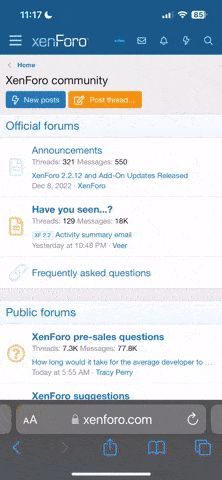Da ArmA ohne Modding Community nicht ArmA ist, habe ich euch einen kleinen Guide gemacht, wie ihr manuell Mods installieren könnt. Ein Guide für PlayWithSix folgt demnächst. Meiner Meinung nach ist manuell aber immer noch besser, da die Auswahl größer ist und man mehr Freiheiten hat. Hier der Guide:
-----
ArmA III Mods kommen in den meisten Fällen als .rar, .zip oder .7z-Datei. In den seltensten Fällen als .exe o.ä.
1) Mod downloaden
2) Wenn es eine .exe Datei ist den Installationsanweisungen folgen. Wenn es keine .exe ist bei Punkt 3 weiterlesen.
3) Downloaddatei entpacken. Hierzu benutzt man winRAR, 7Zip oder vergleichbare.
4) Ordner Öffnen und Inhalt überprüfen. Haben die Ordner Namen wie "addons","keys","Missions","MPMIssions" oder "userconfig", dann wieder zurückgehen. Ist dies nicht der Fall und der Ordner ist voll mit .pbo, .bikey und .bisign-Datein dann müsst ihr in aufräumen wie folgt.
4.1) .pbo und .bisign-Datein immer in den "addons"-Ordner (Ordner davor natürlich erstellen, wenn nicht vorhanden)
4.2) .bikey-Datein immer in den "Keys"-Ordner (Ordner davor natürlich erstellen, wenn nicht vorhanden)
4.3) .hpp-Datein kommen in den "userconfig"-Ordner
4.4) .altis.pbo, .stratis.pbo oder sonstige Datein mit ."INSELNAMEXXX".pbo kommen in den "Missions"- oder "MPMissions"-Ordner.
5) Jetzt in den Ersten Ordner gehen der direkt die o.g. Unterordner unter sich hat. Beispiel:
USERNAME\Downloads\Modordner\addons\xyz.pbo
In diesem Fall setzt ihr vor "Modordner" ein @!!! DIES IST NOTWENDIG DAMIT DER MOD REGISTRIERT WIRD!
USERNAME\Downloads\Modnameordner\Modordner\addons\xyz.pbo
In diesem Fall geht ihr in den "Modnameordner" und kopiert den gesamten "Modordner" heraus und setzt ein @ davor.

Hier muss also bis zum Unterordner @ALIVE vorgegangen werden und der Mod ausgeschnitten werden und in das
ArmA III Hauptverzeichnis gepackt werden. Der Überordner kann dann getrost in den Papierkorb wandern
Es muss immer der Ordner sein, der "addons","userconfig"-Ordner in direkter Folge hat. Wenn ihr den "Modenameordner" kopiert und ein @ davor
setzt wird der Mod zwar registriert, aber die Datein nicht eingelesen, da es vorgeschrieben Pfade gibt, die dann nicht erfüllt sind.
6) @Modordner in das ArmA III Hauptverzeichnis verschieben:
C:\Steam\SteamApps\common\ArmA 3
7) Der Übersicht wegen solltet ihr euren Mods eigene Namen geben. Für ein Flugzeugmod z.B. Air_Planes_A10, für einen Hubschrauber:
Air_Choppers_NH90, für Fußsoldaten Ground_Units und für Fahrzeuge Ground_Vehicles und Ground_Armored. Die Unterstriche werden im Launcher nicht angezeigt. Das ganze hilft sehr gut, vor allem wenn ihr irgendwann mehr als 50 Mods habt. Da verliert man mit den Standartbeschreibungen schnell den Überblick. Sonstige Mods werden mit Misc_MODNAME, Karten mit MAP_Kartenname und ganze Mods mit MOD_Modnahme abgekürzt. Ist natürlich nicht zwingend aber hat sich bei mir so schon seit Jahren bewährt. Ist also sehr zu empfehlen
8) Modlauncher starten und aktualisieren. Dann könnt ihr euren Mod verwenden
-----
ArmA III Mods kommen in den meisten Fällen als .rar, .zip oder .7z-Datei. In den seltensten Fällen als .exe o.ä.
1) Mod downloaden
2) Wenn es eine .exe Datei ist den Installationsanweisungen folgen. Wenn es keine .exe ist bei Punkt 3 weiterlesen.
3) Downloaddatei entpacken. Hierzu benutzt man winRAR, 7Zip oder vergleichbare.
4) Ordner Öffnen und Inhalt überprüfen. Haben die Ordner Namen wie "addons","keys","Missions","MPMIssions" oder "userconfig", dann wieder zurückgehen. Ist dies nicht der Fall und der Ordner ist voll mit .pbo, .bikey und .bisign-Datein dann müsst ihr in aufräumen wie folgt.
4.1) .pbo und .bisign-Datein immer in den "addons"-Ordner (Ordner davor natürlich erstellen, wenn nicht vorhanden)
4.2) .bikey-Datein immer in den "Keys"-Ordner (Ordner davor natürlich erstellen, wenn nicht vorhanden)
4.3) .hpp-Datein kommen in den "userconfig"-Ordner
4.4) .altis.pbo, .stratis.pbo oder sonstige Datein mit ."INSELNAMEXXX".pbo kommen in den "Missions"- oder "MPMissions"-Ordner.
5) Jetzt in den Ersten Ordner gehen der direkt die o.g. Unterordner unter sich hat. Beispiel:
USERNAME\Downloads\Modordner\addons\xyz.pbo
In diesem Fall setzt ihr vor "Modordner" ein @!!! DIES IST NOTWENDIG DAMIT DER MOD REGISTRIERT WIRD!
USERNAME\Downloads\Modnameordner\Modordner\addons\xyz.pbo
In diesem Fall geht ihr in den "Modnameordner" und kopiert den gesamten "Modordner" heraus und setzt ein @ davor.
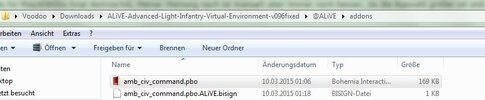
Hier muss also bis zum Unterordner @ALIVE vorgegangen werden und der Mod ausgeschnitten werden und in das
ArmA III Hauptverzeichnis gepackt werden. Der Überordner kann dann getrost in den Papierkorb wandern
Es muss immer der Ordner sein, der "addons","userconfig"-Ordner in direkter Folge hat. Wenn ihr den "Modenameordner" kopiert und ein @ davor
setzt wird der Mod zwar registriert, aber die Datein nicht eingelesen, da es vorgeschrieben Pfade gibt, die dann nicht erfüllt sind.
6) @Modordner in das ArmA III Hauptverzeichnis verschieben:
C:\Steam\SteamApps\common\ArmA 3
7) Der Übersicht wegen solltet ihr euren Mods eigene Namen geben. Für ein Flugzeugmod z.B. Air_Planes_A10, für einen Hubschrauber:
Air_Choppers_NH90, für Fußsoldaten Ground_Units und für Fahrzeuge Ground_Vehicles und Ground_Armored. Die Unterstriche werden im Launcher nicht angezeigt. Das ganze hilft sehr gut, vor allem wenn ihr irgendwann mehr als 50 Mods habt. Da verliert man mit den Standartbeschreibungen schnell den Überblick. Sonstige Mods werden mit Misc_MODNAME, Karten mit MAP_Kartenname und ganze Mods mit MOD_Modnahme abgekürzt. Ist natürlich nicht zwingend aber hat sich bei mir so schon seit Jahren bewährt. Ist also sehr zu empfehlen
8) Modlauncher starten und aktualisieren. Dann könnt ihr euren Mod verwenden

Zuletzt von einem Moderator bearbeitet: